Jotta voit turvallisesti selata Internetiä ja suojata yksityisyyttäsi, VPN:n (Virtual Private Network) käyttö on erinomainen ratkaisu. Tässä oppaassa opit, kuinka voit yhdistää iOS-laitteesi OpenVPN-palvelimeen. Käsittelemme jokaista vaihetta yksityiskohtaisesti, jotta voit suorittaa prosessin sujuvasti.
Tärkeimmät havainnot
- OpenVPN-sovelluksen asentaminen iOS-laitteellesi on välttämätöntä.
- On olemassa erilaisia menetelmiä OpenVPN-konfiguraatiotiedoston siirtämiseen iOS-laitteellesi.
- VPN-yhteyden käyttö lisää turvallisuuttasi julkisissa WLAN-verkossa.
Vaiheittainen opas
Ensin sinun on asennettava tarvittava OpenVPN-sovellus. Avaa App Store iOS-laitteellasi. Hae "OpenVPN" ja valitse virallinen sovellus "OpenVPN Connect". Napsauta "Lataa" ja odota, että asennus on valmis.
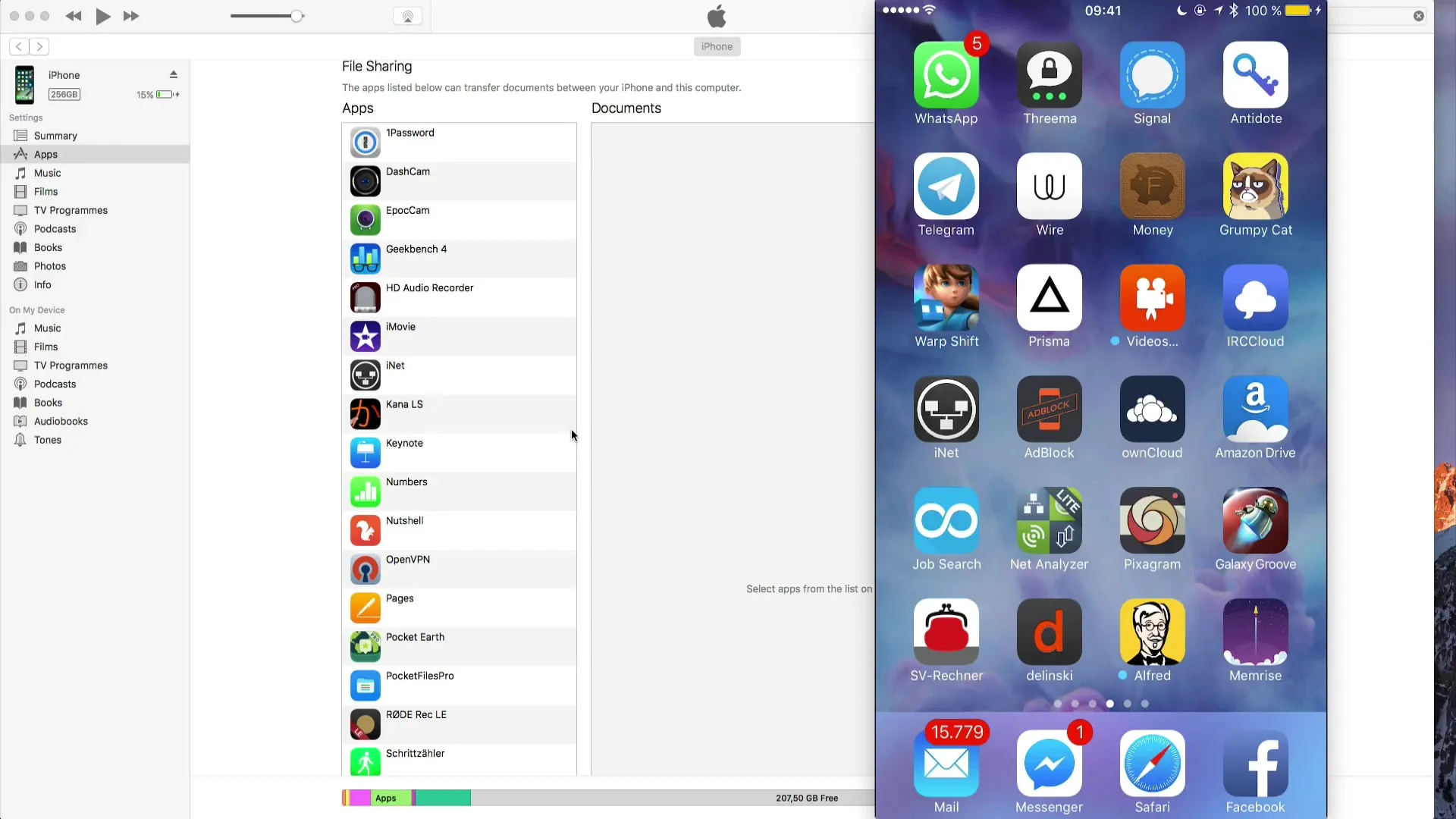
Kun sovellus on asennettu, meidän on vietävä OpenVPN-konfiguraatiotiedosto laitteellesi. Tämä tiedosto on tarpeellinen, jotta voit muodostaa yhteyden OpenVPN-palvelimeesi. Voit siirtää tiedoston eri tavoin. Yksi tapa on lähettää se itsellesi sähköpostilla. Kuitenkin sinun on varmistettava, että käytät suojattua yhteyttä, koska kaikki sähköpostipalveluntarjoajat eivät siirrä tietoja salattuna.
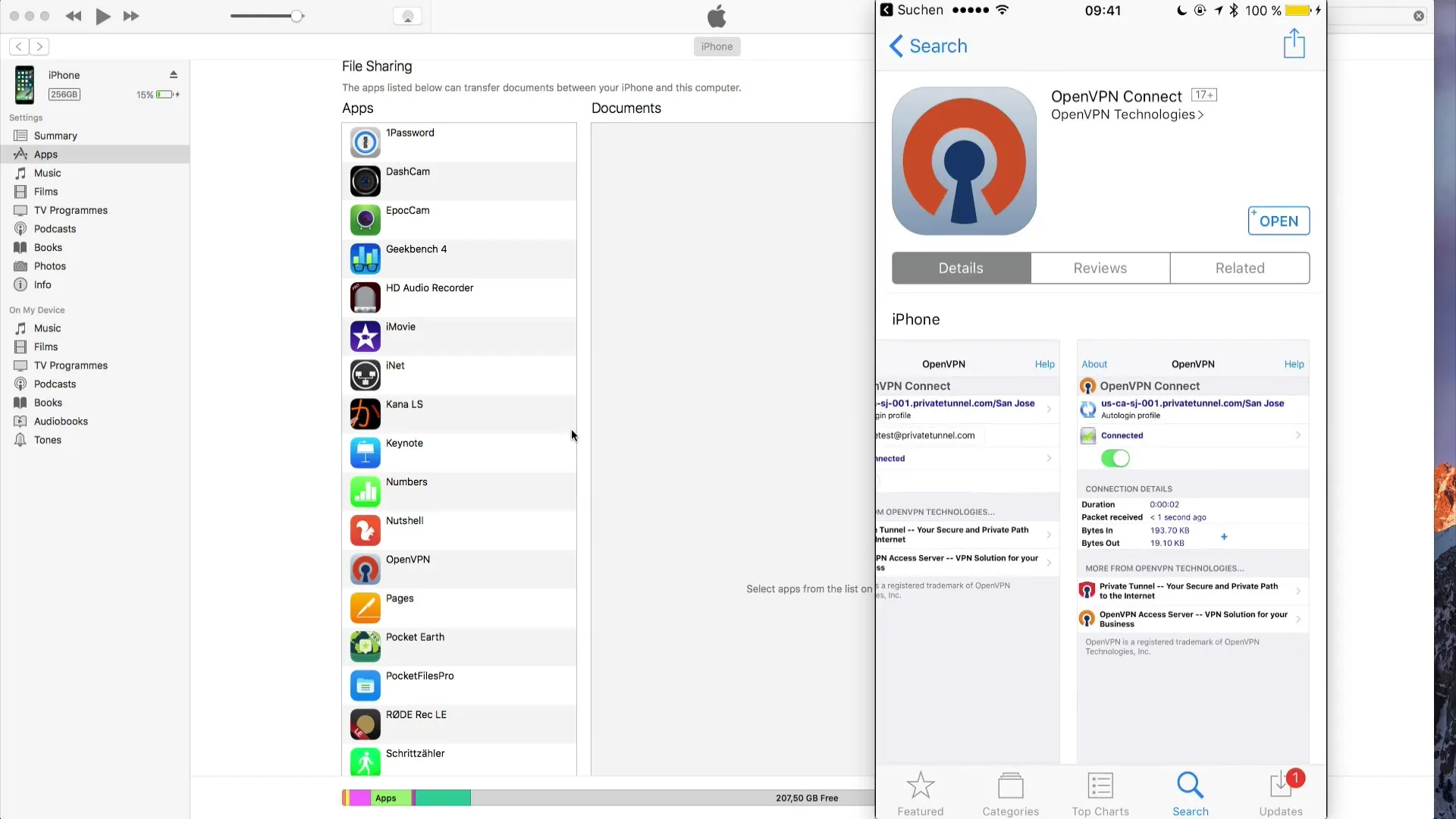
Toinen tapa siirtää OpenVPN-tiedosto on käyttää iTunesia. Liitä iOS-laitteesi tietokoneeseesi ja avaa iTunes. Napsauta laitetta ja siirry sovelluksiin. Täältä löydät mahdollisuuden ladata tiedostoja sovelluksiin. Vedä OpenVPN-konfiguraatio oikeaan kenttään ja synkronoi sitten laitteesi.
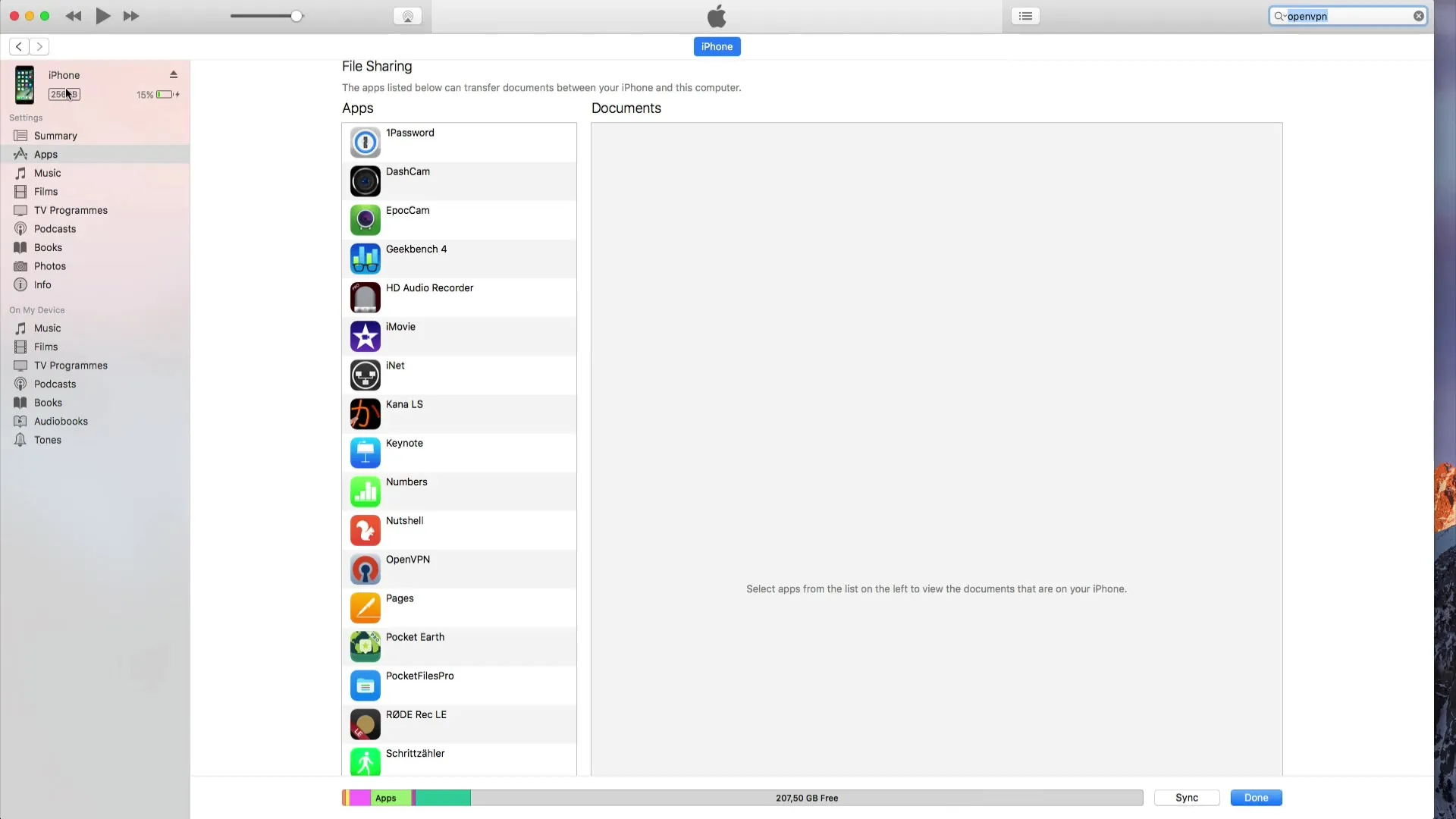
Kun synkronointi on valmis, avaa OpenVPN-sovellus. Huomaat, että OpenVPN-profiili on lisätty automaattisesti. Napsauta sitä valitaksesi sen. Nyt sinun on aktivoitava konfiguraatio. Paina vihreää plus-symbolia lisätäksesi profiilin.
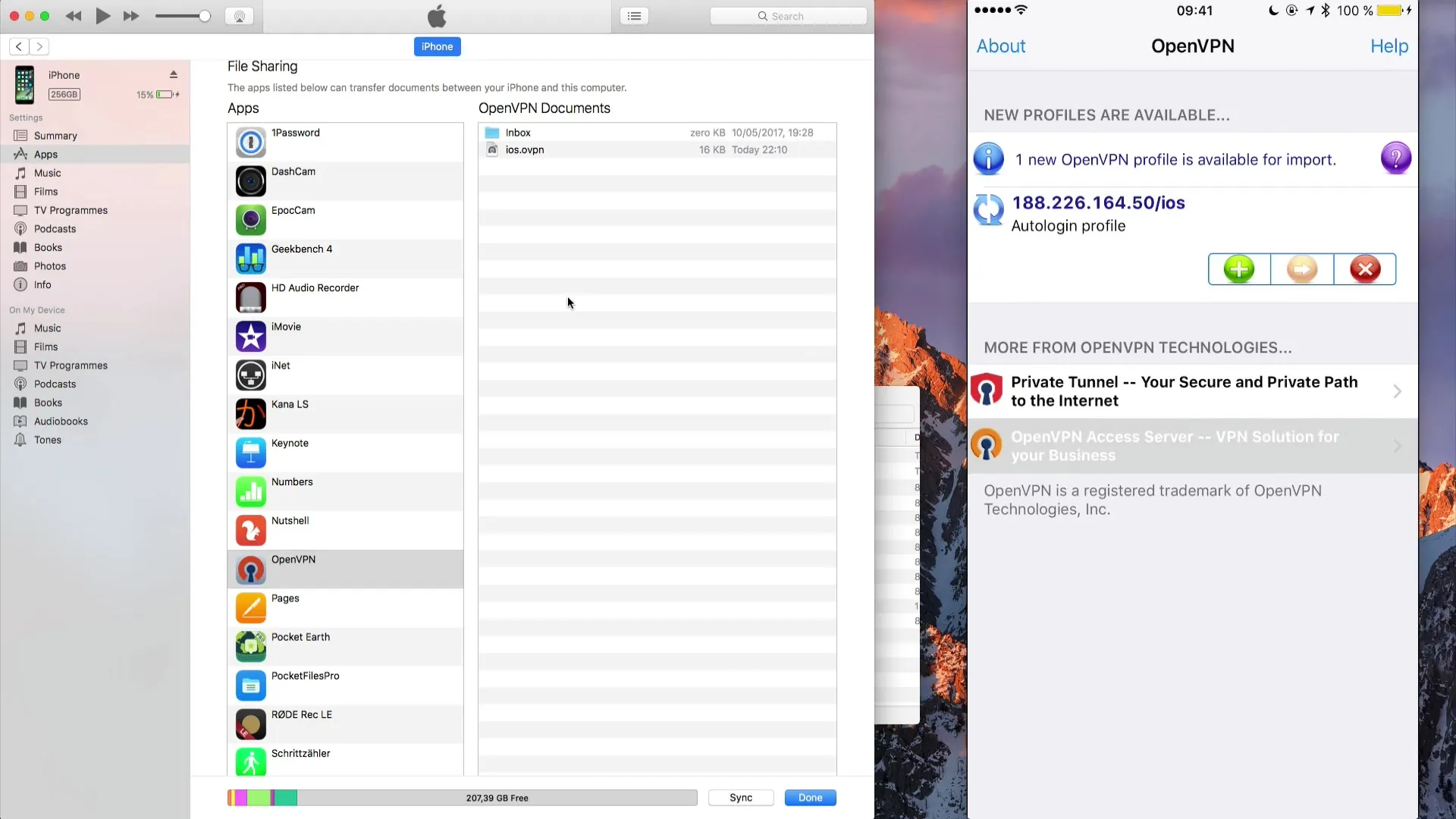
Yhteyden muodostamiseksi aktivoi kytkin VPN-vaihtoehdon vieressä. Jos kaikki on oikein konfiguroitu, VPN-symboli näkyy näytön yläosassa. Nyt olet yhdistetty OpenVPN-palvelimeesi.
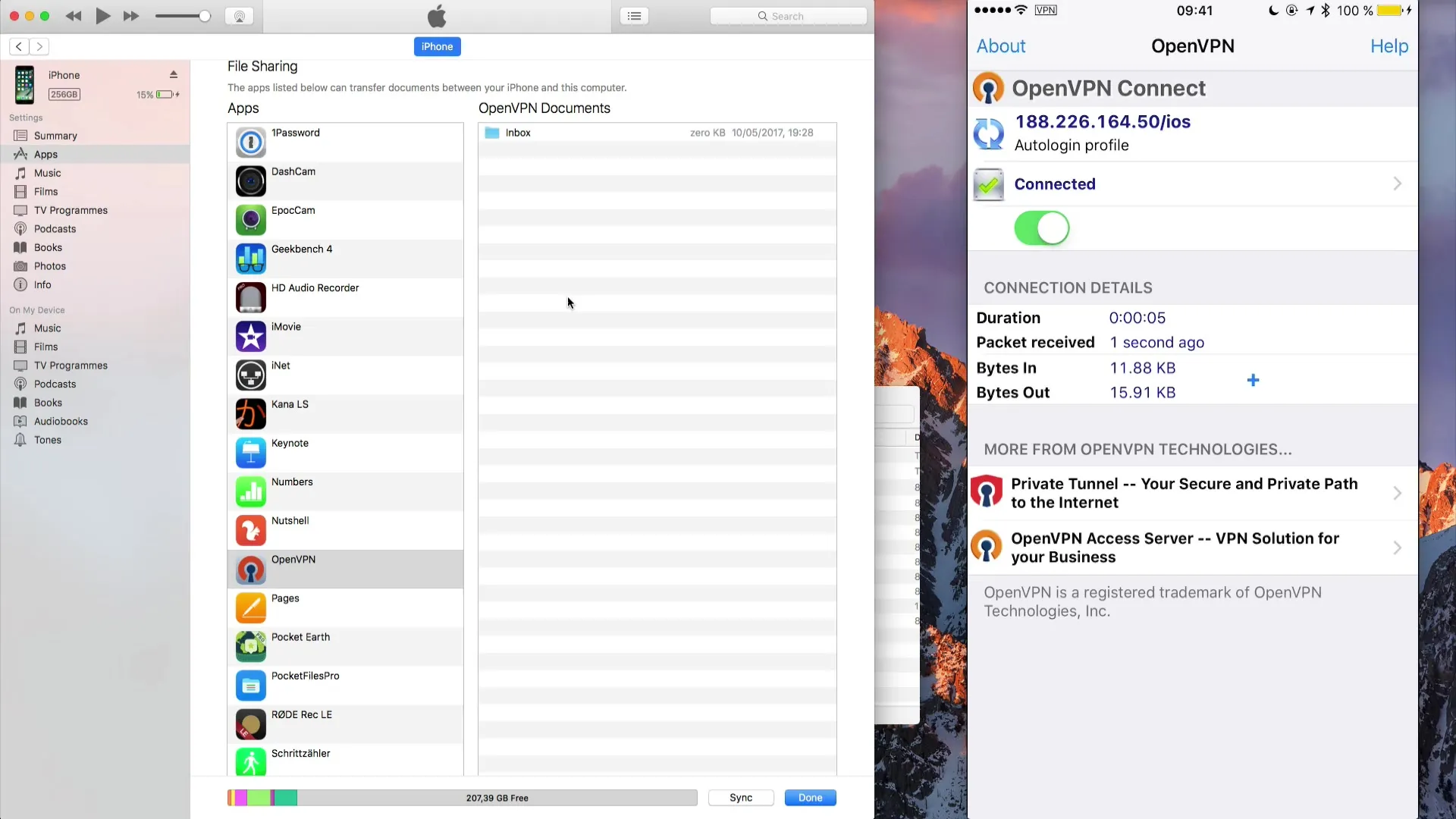
Testataan nyt yhteyttä avaamalla verkkoselain ja siirtymällä verkkosivustolle. IP-osoitteesi näkyy nyt OpenVPN-palvelimen osoitteena, mikä tarkoittaa, että selaat anonyymisti ja turvallisesti, ilman että kukaan voi heti jäljittää, mistä yhdistät.
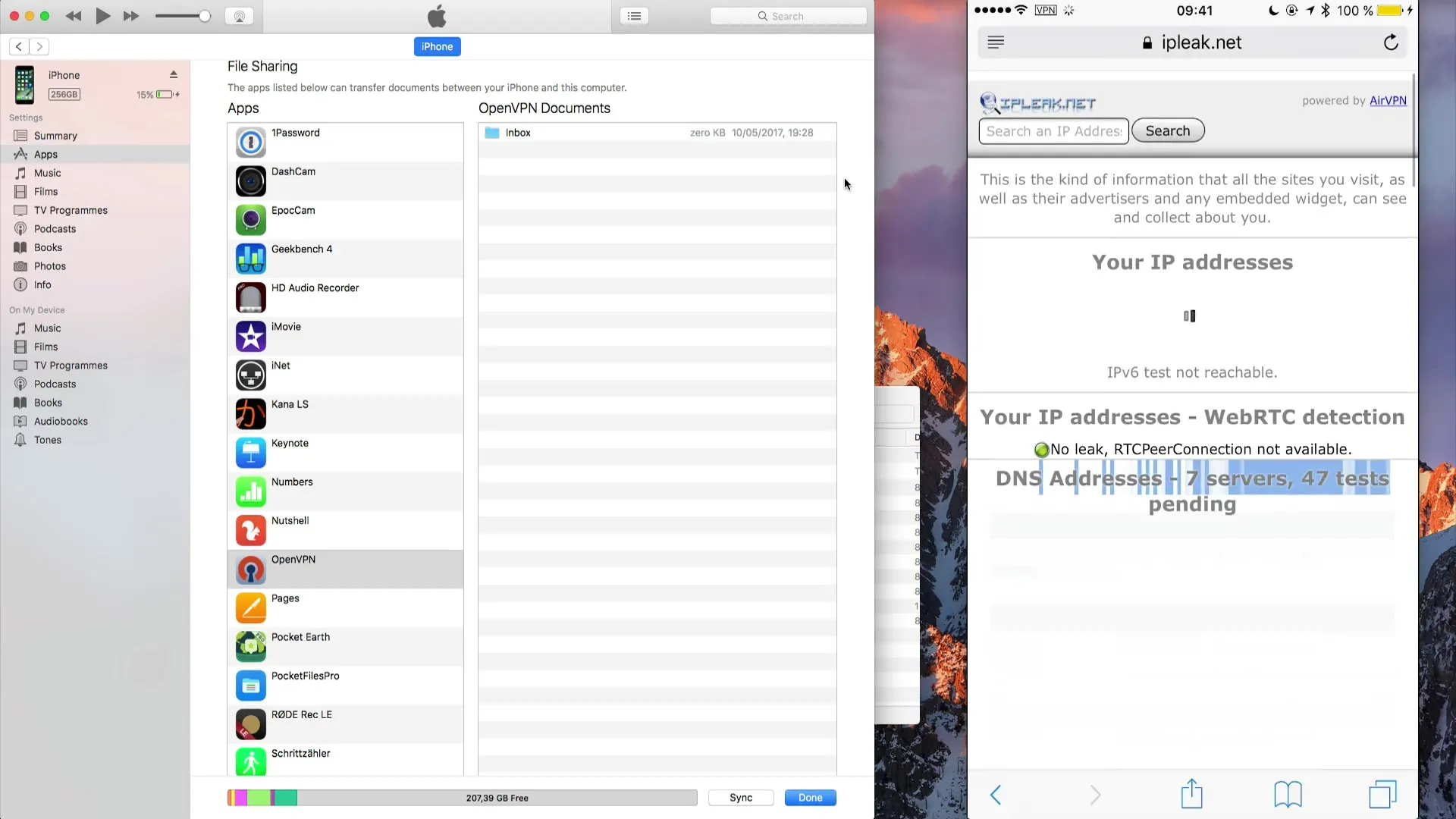
Kun olet yhteydessä julkiseen WLAN-verkkoon, voit selata turvallisesti, koska koko liikenne kulkee nyt VPN-tunnelin läpi. Varmista, että muodostat yhteyden vain turvallisissa verkoissa, jotta saat täyden hyödyn VPN:stä.
Nyt olet onnistuneesti asentanut OpenVPN:n iOS-laitteellesi. Käytä tätä menetelmää pysyäksesi turvallisena ja anonyymina verkossa, minne ikinä menetkin.
Tiivistelmä
Tässä oppaassa olet oppinut, kuinka yhdistää iOS-laitteesi OpenVPN-palvelimeen. Olennaiset vaiheet sisältävät sovelluksen asentamisen, konfiguraatiotiedoston siirtämisen ja VPN-yhteyden aktivoinnin.
Usein kysytyt kysymykset
Miten asennan OpenVPN-sovelluksen iOS-laitteelleni?Avaa App Store, hae "OpenVPN" ja lataa sovellus "OpenVPN Connect".
Mitkä vaihtoehdot ovat OpenVPN-tiedoston siirtämiseen iOS-laitteelleni?Voit lähettää tiedoston sähköpostilla tai ladata sen iTunesin kautta laitteellesi.
Kuinka tiedän, että olen onnistuneesti yhdistetty VPN:ään?Jos olet onnistuneesti yhdistetty, näet VPN-symbolin näytön yläosassa.
Miksi minun pitäisi käyttää VPN:ää ollessani julkisessa WLAN-verkossa?VPN suojaa tietojasi ja estää kolmansia osapuolia pääsemästä tietoihisi.


